Adobe Acrobat Pro : PDF에서 이미지를 추출하는 방법

때로는 PDF 파일의 이미지가 필요할 수 있습니다. Acrobat Pro에 내장 된 기능을 사용하면 문서 일부의 스크린 샷을 찍을 수 있지만 더 쉬운 방법이 있습니다.
때로는 PDF 파일의 이미지가 필요할 수 있습니다. Acrobat Pro의 기본 제공 기능을 사용하여 문서 일부의 스크린 샷을 찍을 수 있지만 훨씬 간단한 방법이 있습니다. 방법은 다음과 같습니다.
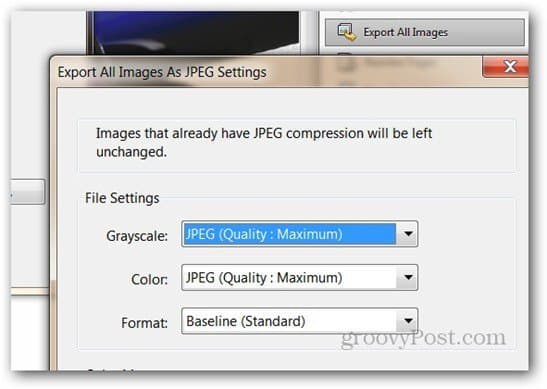
실제로는 쉽지 않았습니다. 이미지를 추출 할 PDF 문서를 엽니 다. 그런 다음 Adobe Acrobat Pro의 툴바에서보기 >> 도구 >> 문서 처리로 이동합니다.
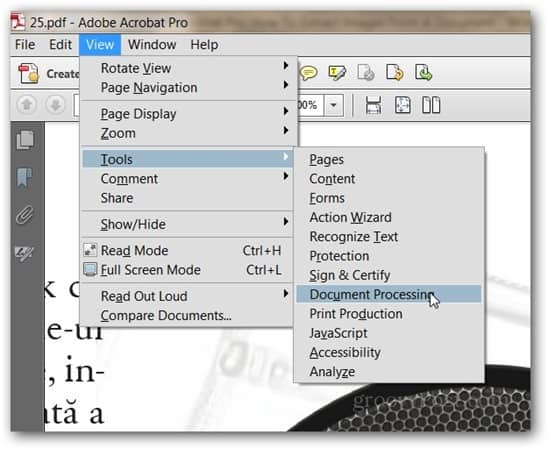
이제 Acrobat Pro 창의 오른쪽에 메뉴가 열립니다. 해당 메뉴에서 모든 이미지 내보내기를 클릭하십시오.
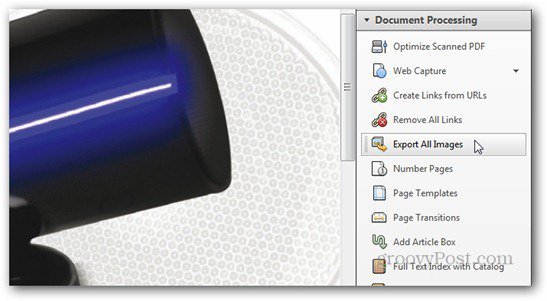
사진을 저장할 위치를 결정할 수있는 창이 나타납니다.
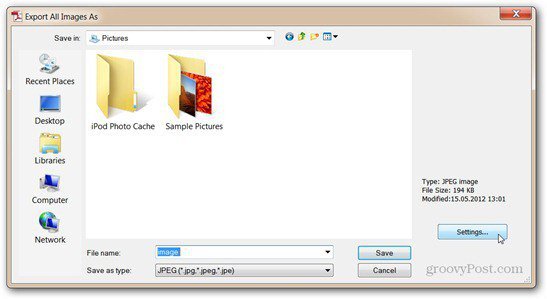
해당 창에서 설정을 클릭하여 설정할 수 있습니다이미지 품질이나 색상 관리와 같은 내보내기 작업의 특정 사항. 특정 치수보다 작은 이미지 (예 : 1 인치)를 제외 할 수도 있습니다. 이를 통해 페이지에서 그래픽 요소를 내 보내지 않아도됩니다.
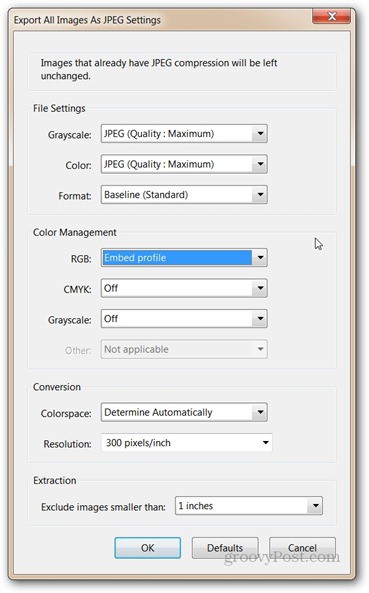
옵션을 설정했으면 확인을 클릭하십시오. 그런 다음 이전 창으로 돌아가서 저장을 클릭하십시오. 선택한 폴더로 이미지가 내보내집니다.
Office 2010을 사용하는 경우 Nitro PDF 편집 도우미를 사용해보십시오. 컨텐츠 추출을 제공합니다 (일반 텍스트로 변환, 스냅 샷 도구, PDF에서 이미지 추출).










코멘트를 남겨주세요